office2017小技巧:Excel2017插入数值调节按钮的方法
Excel2017怎么插入数值调节按钮?Excel是办公套装软件的一个重要的组成部分,可以进行各种数据的处理、统计分析和辅助决策操作。Excel2017表格中想要插入一个按钮,该怎么插入可以控制数值的按钮呢?下面我们就来看看详细的教程,需要的小伙伴快来看看吧!
方法步骤:
1、打开Excel2017软件。
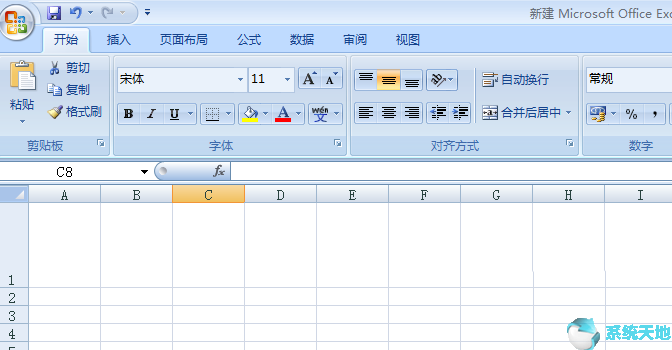
2、添加开发工具功能。

3、单击“开发工具”。
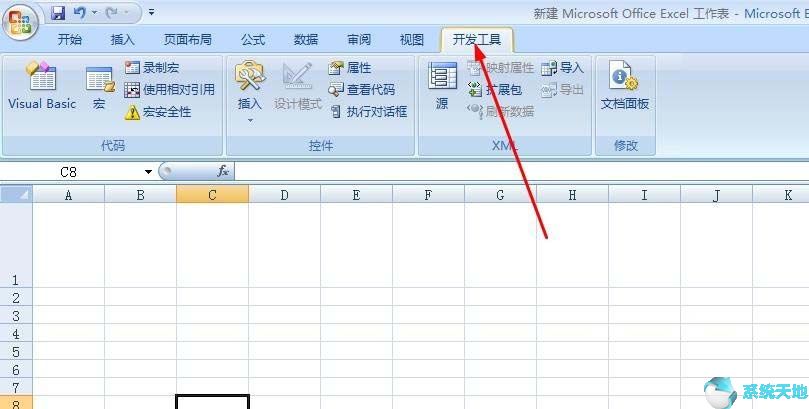
4、单击“插入”。

5、单击“数值调节钮”图标。
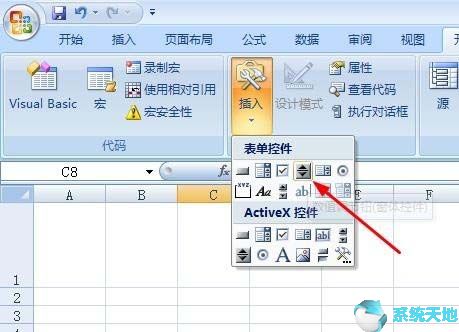
6、在需要插入数值调节钮处单击鼠标左键。此时就出现数值调节钮。
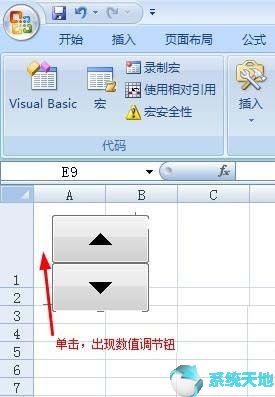
7、右击插入的数值调节钮。
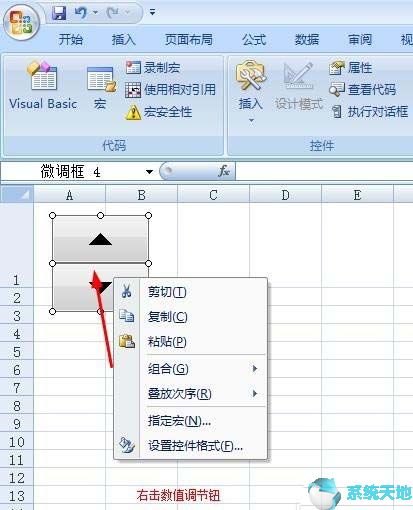
8、单击“设置控件格式”。
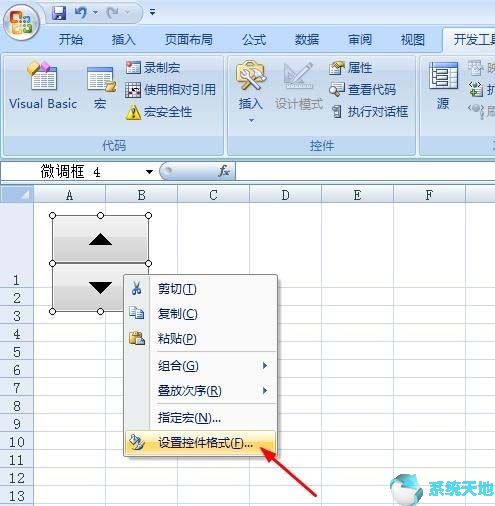
9、在弹出的设置控件格式对话框,单击“控制”
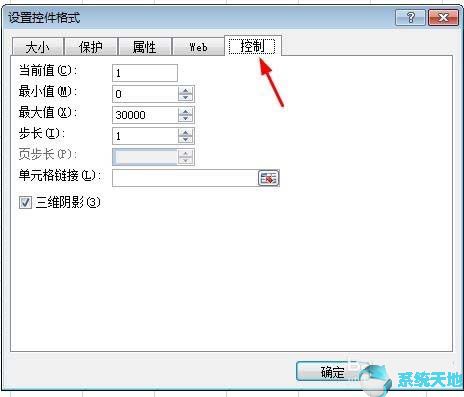
10、按自己需要,设置当前值、最小值、步长、单元格链接。
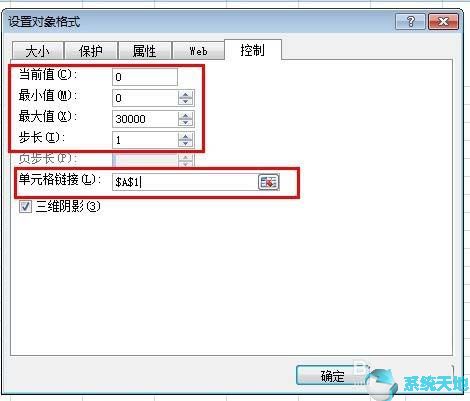
11、单击设置控件格式对话框中的“确定”。
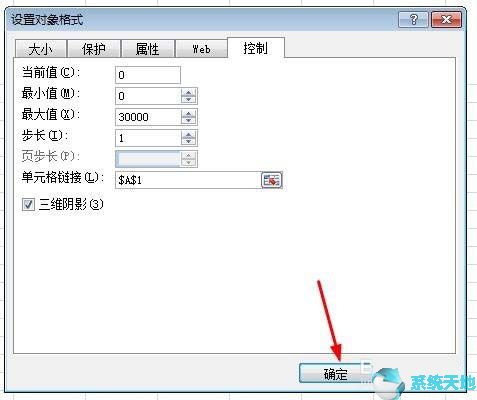
12、经以上步步骤,完成数值调节钮的添加.单击数值调节钮的向上调整、向下调整就可以调整数值。

以上就是小编和大家分享的关于Excel2017插入数值调节按钮的具体方法了,感兴趣用户可以跟着以上步骤试一试,希望以上教程可以帮到大家,关注系统天地精彩资讯教程不间断。








 苏公网安备32032202000432
苏公网安备32032202000432